數據抽取功能描述:
數據抽取模塊由數據抽取配置和數據抽取執行程序兩部分組成,本文主要介紹數據抽取配置的操作,數據抽取執行程序的操作請參見“數據抽取執行程序說明書”。
為了使紫金橋實時數據庫更好的與關系型數據庫通訊,紫金橋軟件專門開發了數據抽取功能。通過使用數據抽取功能,可以將關系型數據庫中的數據輕松地導入到紫金橋實時數據庫的歷史數據中。
數據抽取主畫面:
數據抽取主畫面由3部分構成:菜單欄、導航樹和詳細信息。主畫面如下圖所示:
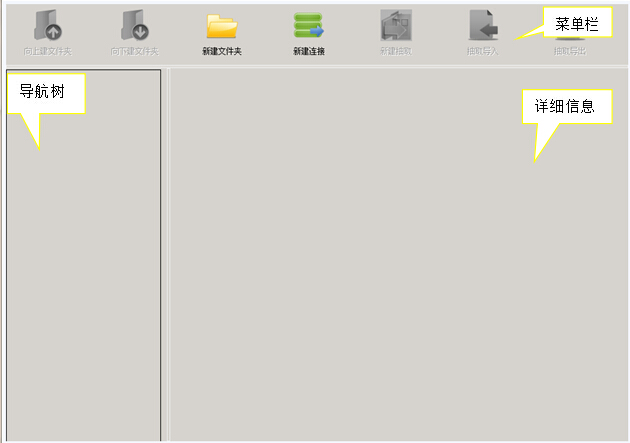
菜單欄中包括了數據抽取配置的主要操作,包括:向上建文件夾、向下建文件夾、新建文件夾、新建連接、新建抽取、抽取導入和抽取導出。首次進入數據抽取配置畫面,只有新建文件夾和新建連接可以使用;在導航樹上已經存在內容的情況下,其他功能才可以使用。
注:文件夾的作用是在導航樹上劃分不同連接而定義的,它不具備任何數據通訊功能,只是劃分不同的結構關系。
建立文件夾:
點擊新建文件夾、向上建文件夾和向下建文件夾按鈕,系統彈出相應的文件夾定義對話框。在對話框中輸入文件夾名,點擊“確定”按鈕即可完成建立操作。建立文件夾的對話框如下圖所示:
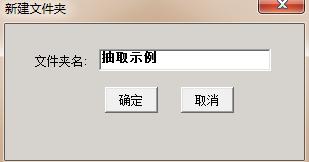
新建連接:
點擊新建連接圖標,系統彈出新建連接對話框。新建連接是與關系庫進行連接的過程。新建連接包括3個部分:連接名稱、說明和連接字符串。新建連接的對話框如下圖所示:
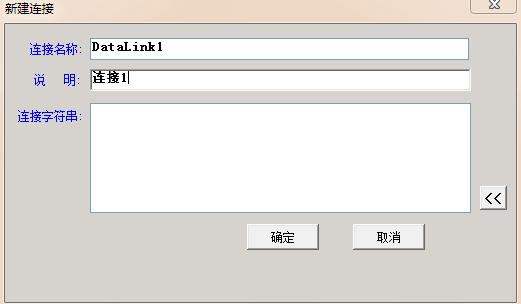
點擊連接字符串右側的“<<”按鈕,彈出數據源連接對話框。如下圖所示:
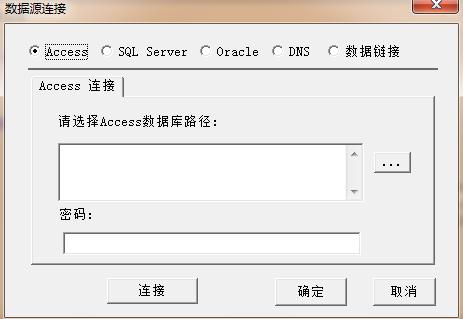
在對話框中選擇需要連接的關系庫類型和相應的關系庫信息。如選擇連接的關系庫為Access數據庫,則需要選擇Access數據庫的路徑。配置完成后,點擊“連接”按鈕測試連接。完成后點擊“確定”按鈕完成連接,這時可以在連接字符串的右側看到連接信息。如下圖所示:

新建抽取:
點擊工具欄上的“新建抽取”圖標,彈出的畫面如下圖:
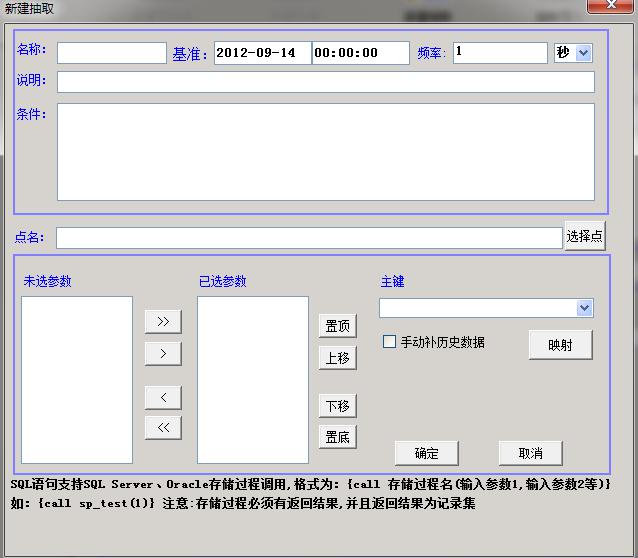
輸入項說明:
1) 名稱:由用戶自由指定。
2) 基準:是運行此抽取配置內容的一個基準時間。
例如:基準時間為“2012-9-14 00:00:00”時,抽取程序會以該時間作為基準時間開始計算,達到指定的頻率后開始執行條件中的SQL語句。
3) 頻率:是指執行“條件輸入框”里內容的頻率。單位包括:日、時、分、秒。
4) 說明:由用戶自由指定,方便日后維護時查看。
5) 條件:用戶從關系型數據庫取得記錄集的SQL語句,其中可以包括存儲過程。
調用存儲過程的格式為:{call 存儲過程名(輸入參數1,輸入參數2等)},例如:{call sp_test(1)}
注意:1)返回的記錄集中必須存在字段“RealTime”,
2)存儲過程必須有返回結果,并且返回結果為記錄集
6) 點名:點擊“選擇點”按鈕,彈出“點選擇”畫面,用戶可以選擇“點或點組”。
7) 未選參數:該列表框中的內容是根據用戶選擇的點名進行篩選,列出所選擇點的“共有參數”。例如:假設有兩種點類型A和B,A的參數有“DESC、PV、EULO、EUHI”,B的參數有“DESC、PV”,那么它們的共有參數是“DESC和PV”,此時未選參數的列表框中應該只有“DESC和PV”兩個參數。
8) 已選參數:它的內容來源于“未選參數”,可以通過“未選參數”與“已選參數”之間的功能鍵來完成。該列表框中參數的位置與執行條件文本框中的內容所返回記錄集中列的位置是一一對應的。
例如:條件文本框中的內容為“Select A、B From Test”,已選參數列表框中的內容為“DESC、PV”,那么抽取程序會把A字段的內容賦給指定點的參數DESC,把B字段的內容賦給指定點的參數PV。如果想要把A字段的內容賦給指定點的參數PV,把B字段的內容賦給指定點的參數DESC,只需要通過它列表框右側的功能鍵,換一下參數的位置即可。
9) 主鍵:它的內容來源于“已選參數”列表框,并且參數的數據類型必須為字符串,同時該參數必須允許保存歷史。
10)手動補歷史:選中該選項后,允許用戶通過抽取程序手動來補充某一段時間歷史數據。
11)“映射”按鈕:點擊該按鈕后,彈出查詢映射畫面。下面簡單的舉例說明映射的功能,
例如:點擊“映射”按鈕前,條件文本框中的內容為“Select AA、BB From Test”,已選參數列表框中的內容為“DESC、PV”,點名為“opi1和opi2”,點擊后“查詢映射”的畫面如下圖:
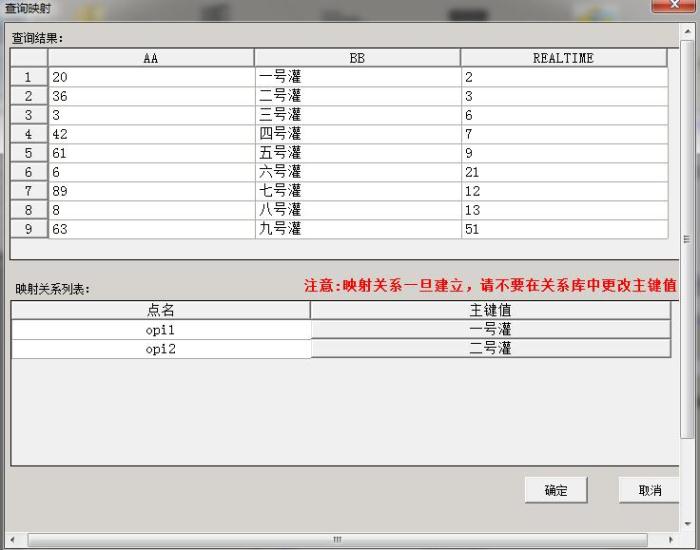
查詢結果:是執行條件文本框中的內容“Select AA、BB From Test”返回的記錄集。
映射關系列表:是所有點名的列表,分為“點名”和“主鍵值”兩列,用戶可點擊“主鍵值”列下面某一行的按鈕來改變主鍵值。
按照上圖配置的結果,抽取程序只會把“查詢結果”報表里的前二行,也就是BB列的“一號灌”和“二號灌”的相應內容存入紫金橋實時數據庫的點參數中,其它6行被舍棄掉了。
為了讓用戶更好的理解“新建抽取”的功能,我們舉一個比較貼近生活的例子。假設我們想每一小時取一次煉油廠內的一號灌和二號灌的存量,然后分別存入到點“opi1和opi2”中,具體配置如下圖所示:
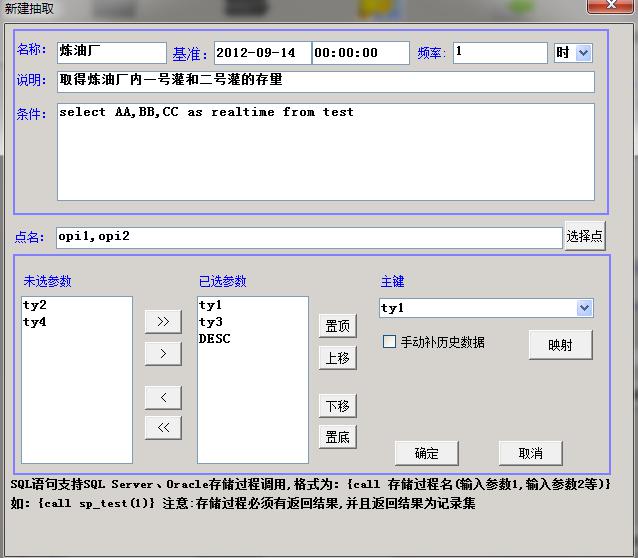
抽取導入:
在導航樹上選擇一條連接的前提下,點擊抽取導入按鈕,系統彈出導入選擇對話框,在對話框中選擇需要打開的文件,點擊“確定”按鈕完成導入。導入完成后,系統會彈出對話框提示導入結果。
注:導入的文件最好是系統導出的文件,或修改后的導出文件,這樣可以保證導入文件的格式是系統可以識別的格式。
抽取導出:
在導航樹上選擇一條連接的前提下,點擊抽取導出按鈕,系統彈出導出選擇對話框,在對話框中選擇需要導出文件路徑,點擊“確定”按鈕完成導出。導出完成后,系統會彈出對話框提示導出結果。導出文件的擴展名為.TXT,用戶可以根據需要使用記事本或Excel打開。
